Top 7 iOS 11/12 E-mail problémák iPhone / iPad és lehetséges javítások esetén
Az iPhone iOS 12 vagy iOS 11 frissítése utánés iPad, akkor észrevehet néhány problémát a levelező alkalmazással kapcsolatban, mint például a hiányzó e-mail értesítés, az e-mailek nem küldtek az Outlookból és így tovább. Ebben a cikkben 7 közös Apple-problémát, valamint lehetséges megoldásokat foglalunk össze.
Apple Mail Slow to Load
Egy bizonyos számú felhasználó támaszkodott a levelező alkalmazásraÚgy tűnik, hogy az iOS 11/12 örökre válaszol, amikor bejön, és semmilyen különleges ok nem magyarázza meg, hogy miért lassan töltődik be az iPhone / iPad. Íme néhány lehetséges megoldás, amit követhet:
1.A Mail App telepítése
Óvatosan érintse meg és tartsa lenyomva a Mail alkalmazást addig, amíg meg nem csörög. Érintse meg a kis x-et, hogy törölje a készülékből. Egy idő múlva töltse le újra az Apple Store-ból, hogy megtudja, hogy képes-e feldolgozni a szokásos módon.
2.Az e-mail fiók eltávolítása és későbbi hozzáadása
Válassza a Beállítások> Fiókok és jelszavak lehetőséget. Válassza ki a Mail szolgáltatás fiókját, és válassza a Fiók törlése lehetőséget. Ezután adja hozzá újra a fiókját.

3.A hálózati beállítások visszaállítása
Néha a lassan futó levelezőprogramnak van valami köze a hálózathoz. Ha igen, lépjen a Beállítások> Általános> Visszaállítás> Hálózati beállítások visszaállítása pontra.

Az iPhone-on, iPad-en nem frissítő e-mail
Néhány esetben iPhone-ra fordul, ha nem frissíti automatikusan az iOS 11 / iOS 12 e-mailjeit, kivéve, ha önmagától frissíti. Ha igen, próbálja meg az alábbi javaslatokat:
1.Az új adatok lekérése
Folytassa a Beállítások> Fiókok és jelszavak menüpontot. Görgessen lefelé az alsó részre az Új adatok lekérése lehetőség kiválasztásához. Győződjön meg róla, hogy a Push for e-maileket választotta.
2.A hálózati kapcsolat ellenőrzése
Nézze meg, hogy a készülék hálózati kapcsolat alatt van-e. Szükség esetén állítsa vissza a hálózati beállításokat.
3.Használjon harmadik féltől származó levelező alkalmazásokat
Ha mégis, az e-mailek nem frissülnek iPhone-on vagy iPad-en, akkor letölthet más levelezőalkalmazásokat az App Store-ból az eredeti alkalmazás használata helyett, mint például a Microsoft Outlook és a Gmail.
iOS 11 Mail App A rendszer összeomlik
Ha problémája van az iOS 12 és az iOS 11 levelezőalkalmazások összeomlásával, a 2 módszer alatt javíthat.
1.Az IOS 11 eszköz alaphelyzetbe állítása
Használhatja a Hangerő / Otthon gombot a Power gombbal az iPhone, iPad újraindításához. Itt egy útmutató az iPhone újraindításához.
2.Az iOS szoftver frissítése
Ha a Mail alkalmazás hiba nem oldható meg, akkorfontolóra vehetjük a legújabb iOS 12 vagy iOS 11 frissítését. Itt azt javaslom, hogy ezt az lépést az iOS rendszer javító eszközével, a ReiBoot-tal végezze, hogy elkerülje az ismeretlen iTunes hibákat és az adatvesztést.
Keresse meg az összes iOS Stuck javítása> Fix most> IPSW fájl letöltése online> Javítás most.
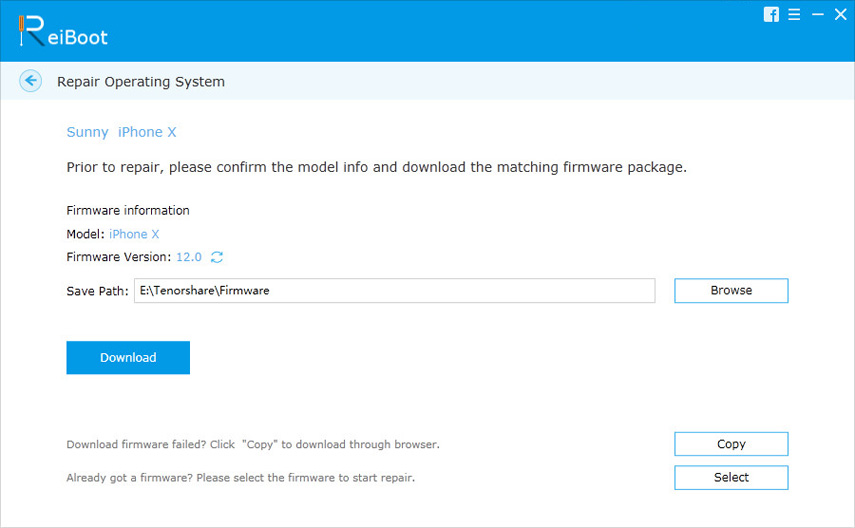
Az iOS 11 frissítéssel nem lehet elküldeni az e-mailt az iPhone-tól
Az új frissítés után észreveheti, hogy a Mail nem fog küldeni az Outlook.com, az Office 365 vagy az Exchange 2016 fiókkal, és hibaüzenetet kap, hogy az iOS 11 e-mailje elutasította a szervert.

Lehetséges megoldások:
1.Kapcsolás az Outlook alkalmazásra
Ez a hiba ismét a Microsoft támogatásával kapcsolatos. E-mailek küldéséhez és fogadásához ideiglenesen használhatja a Microsoft hivatalos levelezési alkalmazását.
2. Frissítse az iOS 11.0.1 vagy későbbi verzióra
Az iOS 11.0.1 segítségével az Apple megígérte, hogy ezt a problémát rögzítik. Az iOS frissítéséhez menjen a Beállítások - Általános - Szoftverfrissítés az iPhone-ra.
iPhone e-mail értesítés nem jelenik meg a zár képernyőn
Néhány felhasználó panaszkodott, hogy az iOS 11 / iOS 12 mail push értesítés nem működik, és megteheti a dolgokat.
1.Az e-mail értesítés ellenőrzése
Lépjen a Beállítások> Levelezés> Értesítések pontra, és érintse meg az e-mail fiókot. Győződjön meg róla, hogy engedélyezte a Show on Lock Screen opciót. Ismételje meg ezt a lépést más e-mail fiókoknál.
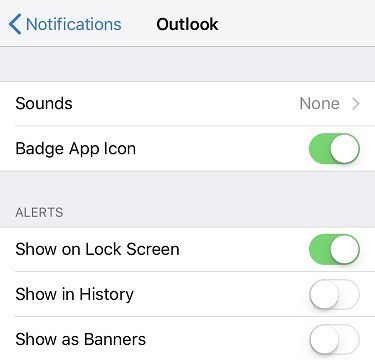
2.Kizárás Ne zavarja
A Ne zavaró üzemmód bekapcsolt állapotában nem kaphat e-mail értesítést a zár képernyőn. Tiltsa le a Beállítások> Ne zavarja.

3.Force Indítsa újra iPhone vagy iPad készülékét.
Az iPhone X / 8: Gyorsan nyomja meg a Hangerő növelése gombot, majd a Hangerő csökkentése gombot, hosszan nyomja meg az oldalsó gombot, amíg meg nem jelenik az Apple logó.
IPhone 7 és korábbi verziók: Nyomja meg a Power gombot és a Home gombot 10 másodpercig, és engedje fel, amikor az Apple logó megjelenik. Cserélje ki a Home gombot az iPhone 7/7 Plus hangerőszabályzó gombjával.
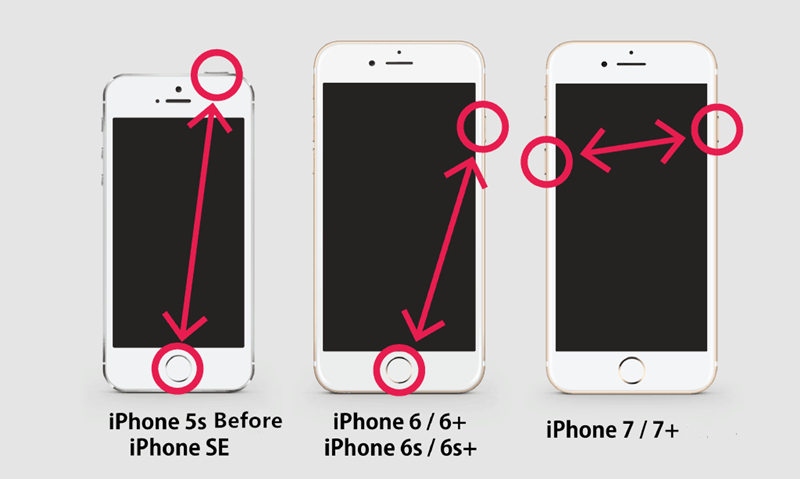
Ne hagyd ki:
Hogyan javítható az iOS 11 helyreállítási mód
Az iOS 12 iOS 11 frissítése
Az iOS 11 IPSW letöltése
Az iOS 11 Mail a jelszót kér
Az a probléma, amellyel az iPhone továbbra is kér e-mail jelszót, kevésbé közeli az eszközzel, de inkább a levelezőfejlesztővel. Mindenesetre kipróbálhatja ezeket a tippeket.
1.A felhasználói fiók törlése és visszahelyezése
A Beállítások> Fiókok és jelszavak menüpontban eltávolíthatja az e-mail címét, amely továbbra is jelszót kér, és később adja hozzá. Amikor az Outlook vagy más levél engedélyt kér az információhoz való hozzáféréshez, érintse meg az Igen gombot.
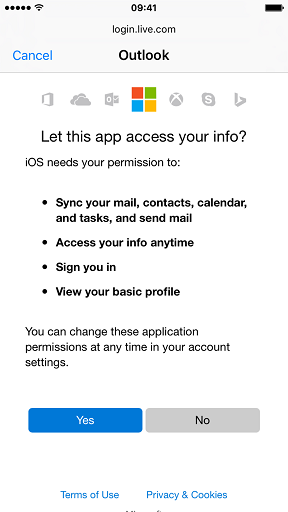
2.A készülék újraindítása
Használja a Tenorshare ReiBoot-ot vagy a gombokat az iPhone vagy iPad újraindításához, hogy megtudja, hogy segít-e.
3.Az SMTP és az IMAP engedélyezése a Webmailben
Ugrás a levelezőfejlesztő webes verziójára, mint a Gmail, a Yahoo, az Outlook vagy az Exchange, és állítsa be a POP 3, SMTP, IMAP szolgáltatást a beállításokban.
iOS 11 E-mail nyert "t Töröl
Ha nem törölhet e-mailt az iOS 11 iPhone-ból, és olyan üzenetet kaphat, mint "Nem lehet áthelyezni az üzenetet. Csináld a következőt.

1. lépés: Lépjen a Beállítások> Fiók és jelszó elemre. Válassza ki a postafiókját, és érintse meg az e-mail címet.
2. lépés: Görgessen lefelé, hogy megtalálja az Advanced opciót, és válassza a Drafts Mailbox lehetőséget. Győződjön meg róla, hogy a Piszkozatok jelölőnégyzetet az ON MY IPHONE helyett a SZERVER BEÁLLÍTÁSA részben ellenőrizze.
3. lépés: Ismételje meg a 2. lépést az Elküldött postafiók és a Törölt postafiók esetén.
4. lépés: Menjen vissza a Fiókadatokhoz, és kattintson a jobb felső sarokban lévő Kész fülre.

összefoglalás
Ez a közös e-mail problémák megoldására vonatkozikaz iPhone / iPad készüléken. Ha az e-mail hiba az iOS 11/12 firmware frissítése után következik be, ne habozzon a Tenorshare ReiBoot javítani a rendszert, és telepítse újra az iOS-t.









